Solución alternativa para la asignación de direcciones IP de administración de VLAN
Objetivo
Cuando el switch se configura con una dirección IP en cualquier VLAN, se libera la dirección IP de ‘respaldo’ en la VLAN1 (192.168.1.254). Para preservar la conectividad, antes de asignar una dirección IP a cualquier interfaz de VLAN, asegúrese primero de que la VLAN de administración tenga una dirección IP asignada. La dirección IP se puede obtener a través de un servidor DHCP o se puede asignar estáticamente a la interfaz de VLAN. Este artículo proporciona una solución para la asignación de IP de VLAN.
Dispositivos aplicables
-
250 Series Switches
Versión del software
- 2.5.0.83
Habilitación de SSH y Confirmación del Estado del Switch
Si no es la primera vez que arranca el conmutador, vaya directamente al paso 3.
Paso 1. Encienda el nuevo switch e inicie sesión en él a través del navegador web utilizando el nombre de usuario y la contraseña predeterminados.
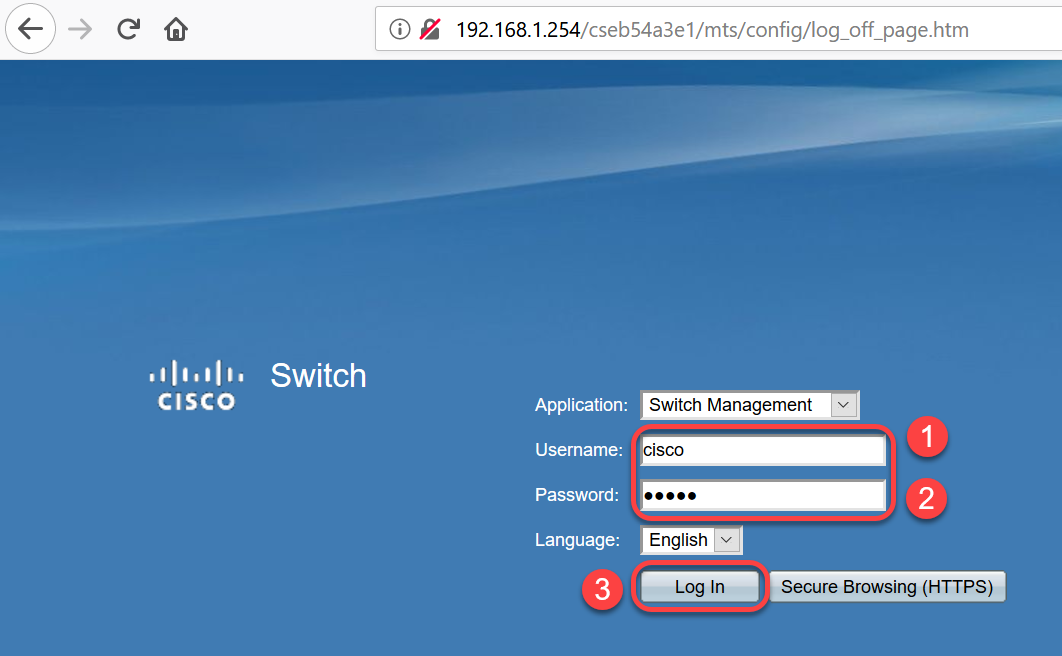
Nota: El nombre de usuario y la contraseña predeterminados en el primer arranque son cisco / cisco.
Paso 2. Cambie el nombre de usuario y la contraseña predeterminados. Haga clic en Apply (Aplicar).
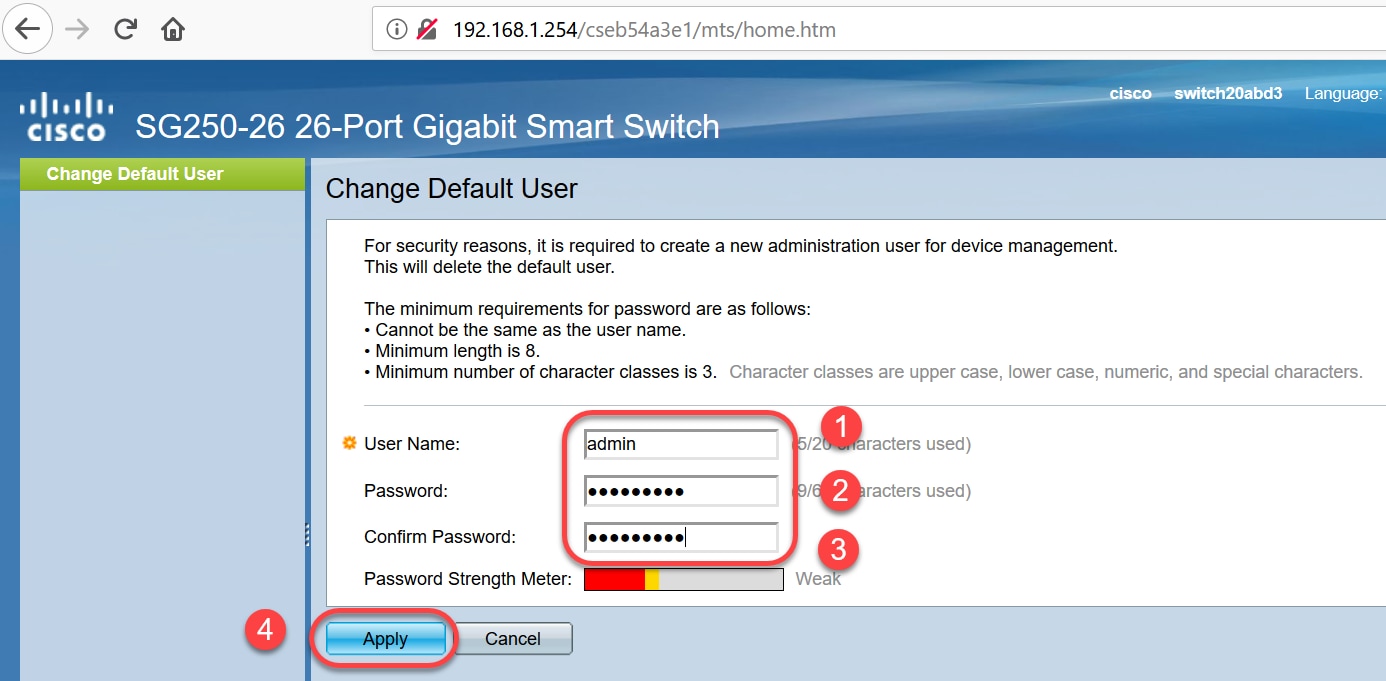
Paso 3. Una vez abierto el menú principal, haga clic en Security > TCP/UDP Services. Una vez que esta página carga enable SSH en el switch. Haga clic en Apply (Aplicar).
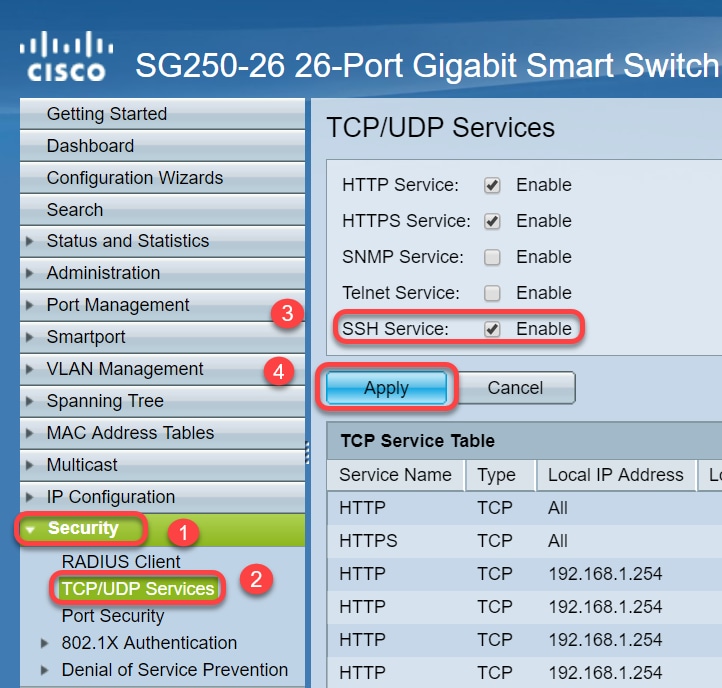
Paso 4. Inicie sesión en el switch a través de SSH, elegimos usar Putty.
Nota: Para obtener información sobre cómo acceder a un switch SMB a través de SSH o Telnet, haga clic aquí.
Paso 5. Para mostrar los detalles del firmware y confirmar si el conmutador se ha actualizado a la última versión de firmware disponible o no, introduzca el siguiente comando.
switch20abd3#show versionNota: se recomienda utilizar el firmware más reciente en el conmutador. Para descargar el firmware más reciente, haga clic aquí.
Paso 6. Para mostrar información sobre la configuración de VLAN del switch, ingrese el siguiente comando:
switch20abd3#show vlan
Paso 7. Para mostrar información sobre la interfaz IP, introduzca lo siguiente:
switch20abd3#show IP interface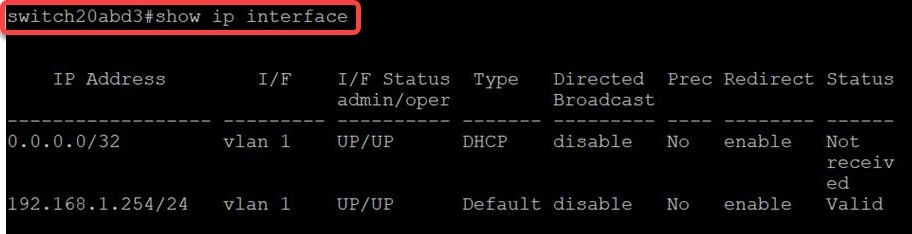
Con el comando mencionado anteriormente, puede ver la configuración actual de la dirección IP en las interfaces y decidir sobre la asignación de una nueva IP en la nueva interfaz VLAN.
Ejemplo: creación de la VLAN y asignación de la dirección IP
Nota: El siguiente es un ejemplo de los pasos de pérdida de sesión SSH. Cuando ingrese el último comando, perderá el acceso al switch porque VLAN1 no tendrá una dirección IP y todos los puertos del switch aún están asignados a VLAN1.
Para saltar directamente a los pasos de la solución alternativa, haga clic aquí.
Paso 8. Desde el modo EXEC privilegiado del switch, ingrese al modo de configuración global ingresando el siguiente comando:
switch20abd3#configure terminal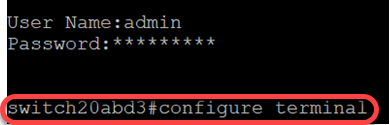
Paso 9. Para configurar la VLAN 2 en el switch, ingrese lo siguiente:
switch201bd3 (config) #vlan 2

Paso 10. Para administrar la interfaz VLAN 2, ingrese lo siguiente:
switch201bd3 (config) #interface vlan 2

Paso 11. Para configurar la IP en la interfaz VLAN 2, ingrese lo siguiente:
switch201bd3 (config-if) #ip address 192.168.2.254 255.255.255.0

Solución: prevención de la pérdida de la sesión SSH
Al asignar una dirección IP estática a la interfaz VLAN 1, se conserva la conexión SSH al asignar direcciones IP a las VLAN 2, 3, 4, etc.
Para evitar perder la conexión de la VLAN 1 mientras asigna la IP en una interfaz VLAN diferente, puede realizar lo siguiente:
Paso 1. Ingrese los siguientes comandos en secuencia para establecer la dirección IP estática en la VLAN 1.
Switch20abd3#configure terminalSwitch20abd3 (config) #interface vlan 1
Switch20abd3 (config-if) #ip address 192.168.1.254 255.255.255.0
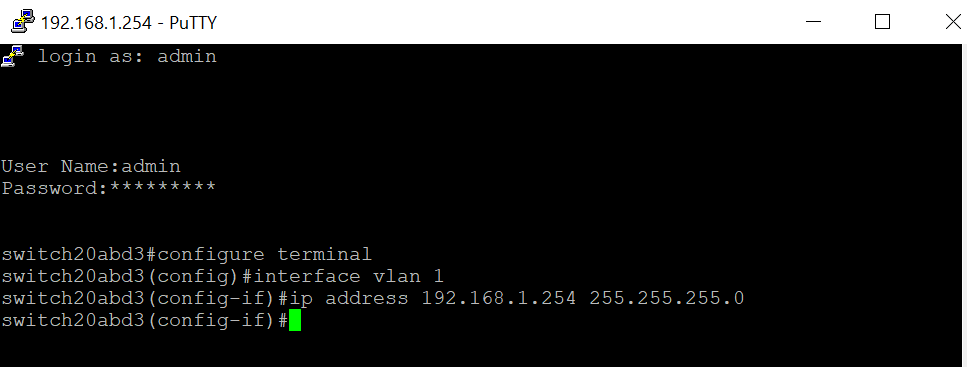
Nota: a partir de este punto, podrá asignar direcciones IP cuando lo desee.
Paso 2. Aplique el comando mencionado a continuación para crear una VLAN 2 y asignar una IP en ella.
Switch20abd3#configure terminalSwitch20abd3 (config) #vlan 2
Switch20abd3 (config) #interface gi2
Switch20abd3 (config-if) #switchport mode access
Switch20abd3 (config-if) #switchport access vlan 2
Switch20abd3 (config-if) #exit
Switch20abd3 (config) #interface vlan 2
Switch20abd3 (config-if) #ip address 192.168.2.254 255.255.255.0
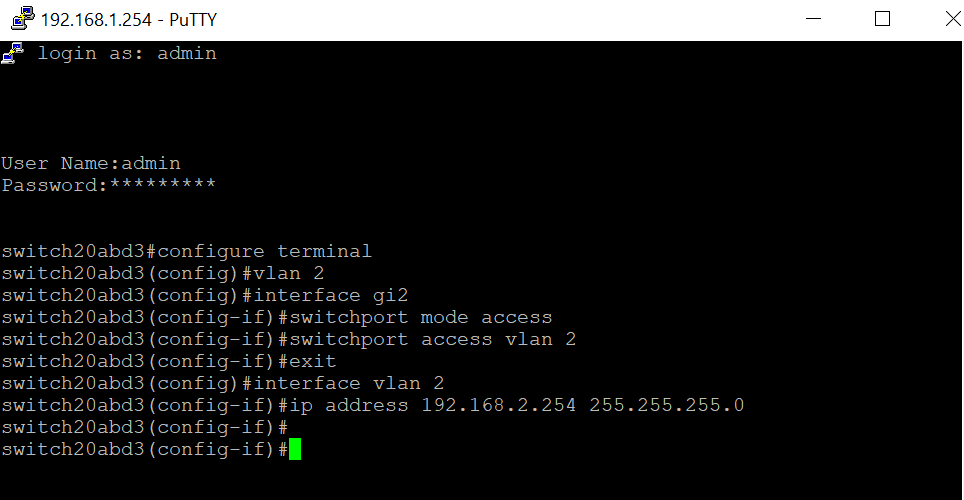
Nota: En el ejemplo anterior, si estuviera conectado al switch a través de gi2, perdería la conexión.
Paso 3. (Opcional) Ahora puede verificar la VLAN y la dirección IP del switch mediante los siguientes comandos.
Switch20abd3#show vlanSwitch20abd3#show ip interface
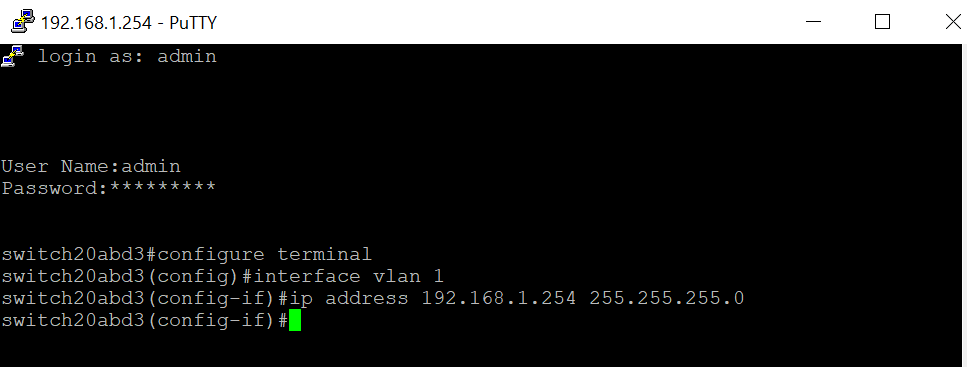
Conclusión
Ahora ha asignado correctamente una IP en otra interfaz VLAN sin perder la conexión a VLAN1. Será útil asignar una IP estática en la interfaz VLAN 1 del switch para fines de administración.
Vea un video relacionado con este artículo...
Contacte a Cisco
- Abrir un caso de soporte

- (Requiere un Cisco Service Contract)
 Comentarios
Comentarios